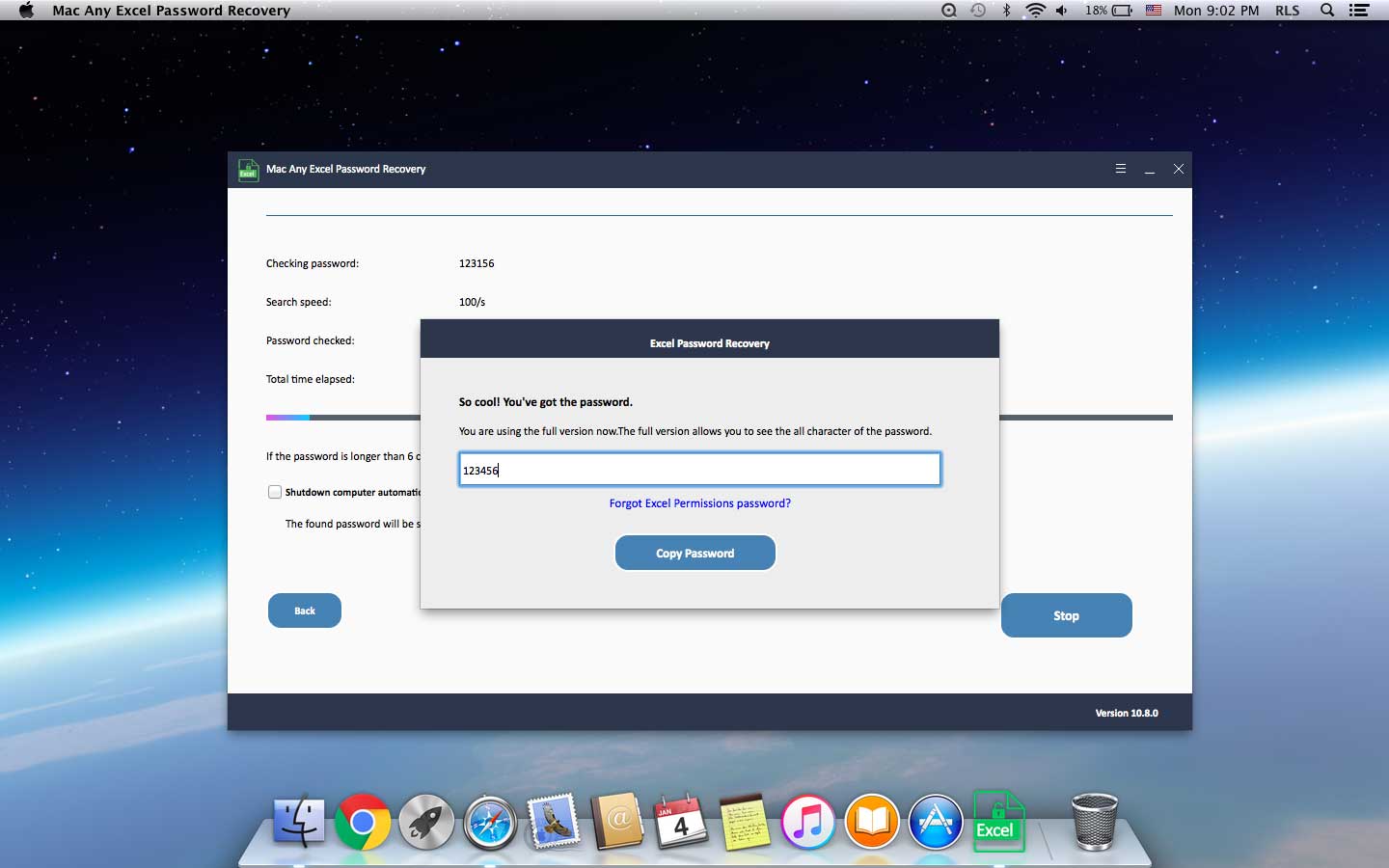Kaip atkurti pamestą ar pamirštą "Excel" apsaugos slaptažodį "Mac"
Santrauka
"Mac Excel" slaptažodžių atkūrimo programinė įranga gali padėti vartotojams greitai gauti pamestą ar pamirštą darbalapio apsaugos slaptažodį programoje "Excel". Jis palaiko "Excel" slaptažodžio atkūrimą iš "Excel XLS / XLSX 2019/2017/2016/2013/2010/2007". Šiame straipsnyje bus parodyta, kaip atkurti "Excel" slaptažodį naudojant bet kurią "Mac" "Excel" slaptažodžių atkūrimo programinę įrangą.
3 žingsniai norint atkurti pamestą ar pamirštą "Excel" apsaugos slaptažodį "Mac" sistemoje
Atsisiųskite, įdiekite ir paleiskite "Mac" bet kokią "Excel" slaptažodžių atkūrimo programinę įrangą savo kompiuteryje ir atlikite kitus veiksmus, kaip nurodyta toliau.
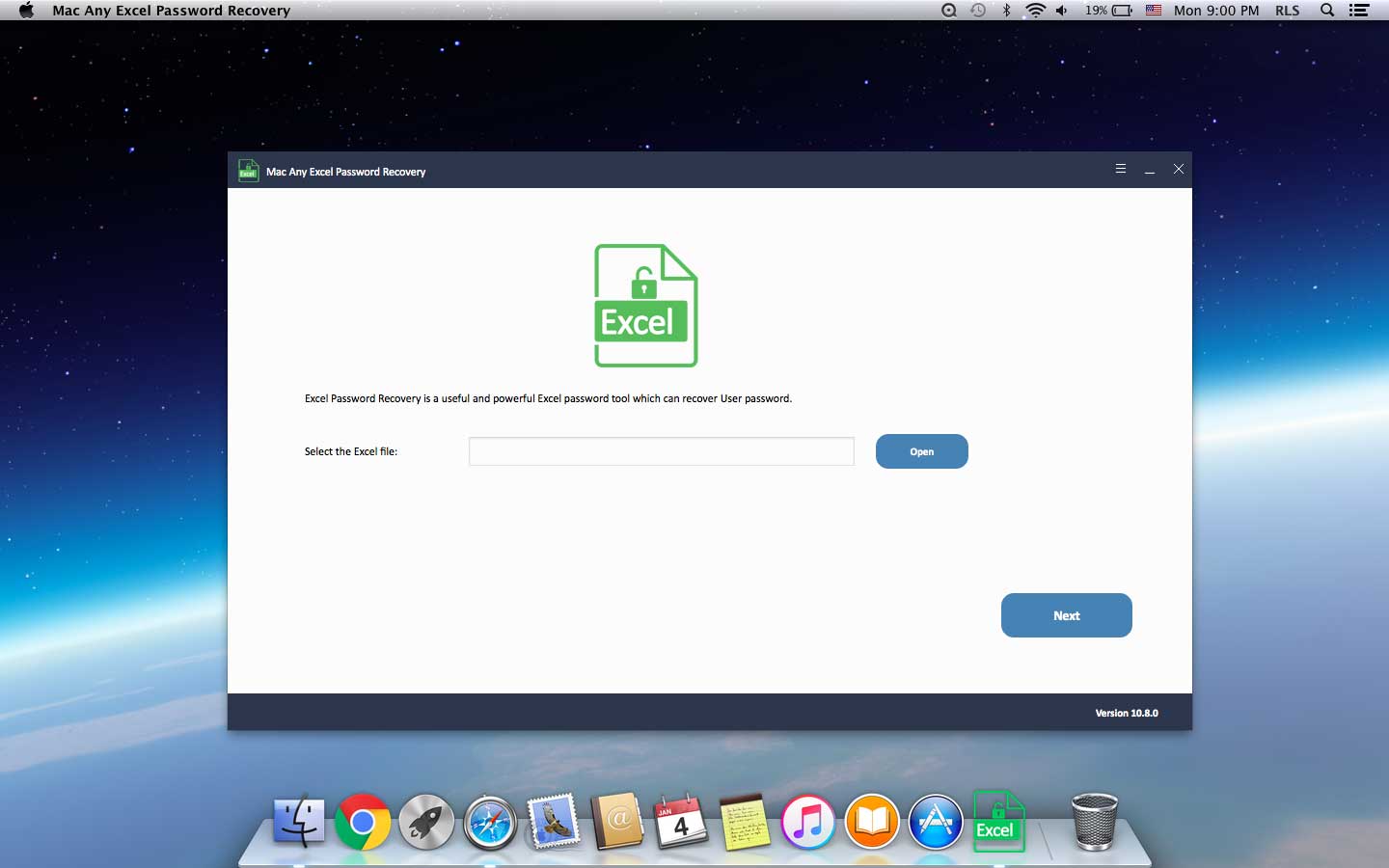
1 veiksmas: įkelkite "Excel" failą
Spustelėkite mygtuką "Atidaryti", kad pasirinktumėte slaptažodžiu apsaugotą "Excel" failą.
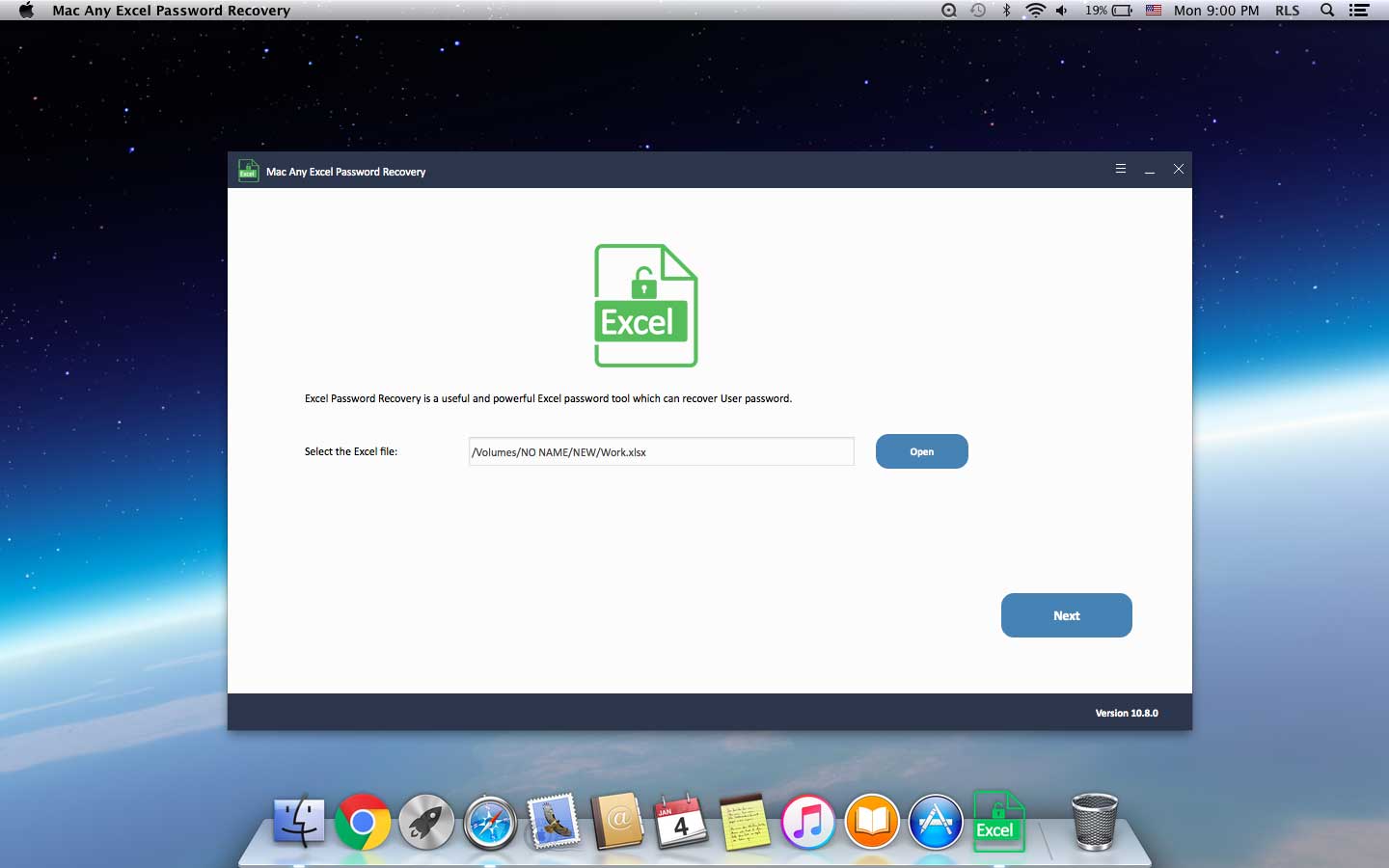
2 žingsnis: Pasirinkite "Excel" slaptažodžio atkūrimo metodą
Kaip naudoti "Brute-force Attack": jei negalite prisiminti, kad kažkas yra susiję su jūsų pamestu "Excel" slaptažodžiu, galite pasirinkti šį slaptažodžio atkūrimo būdą.
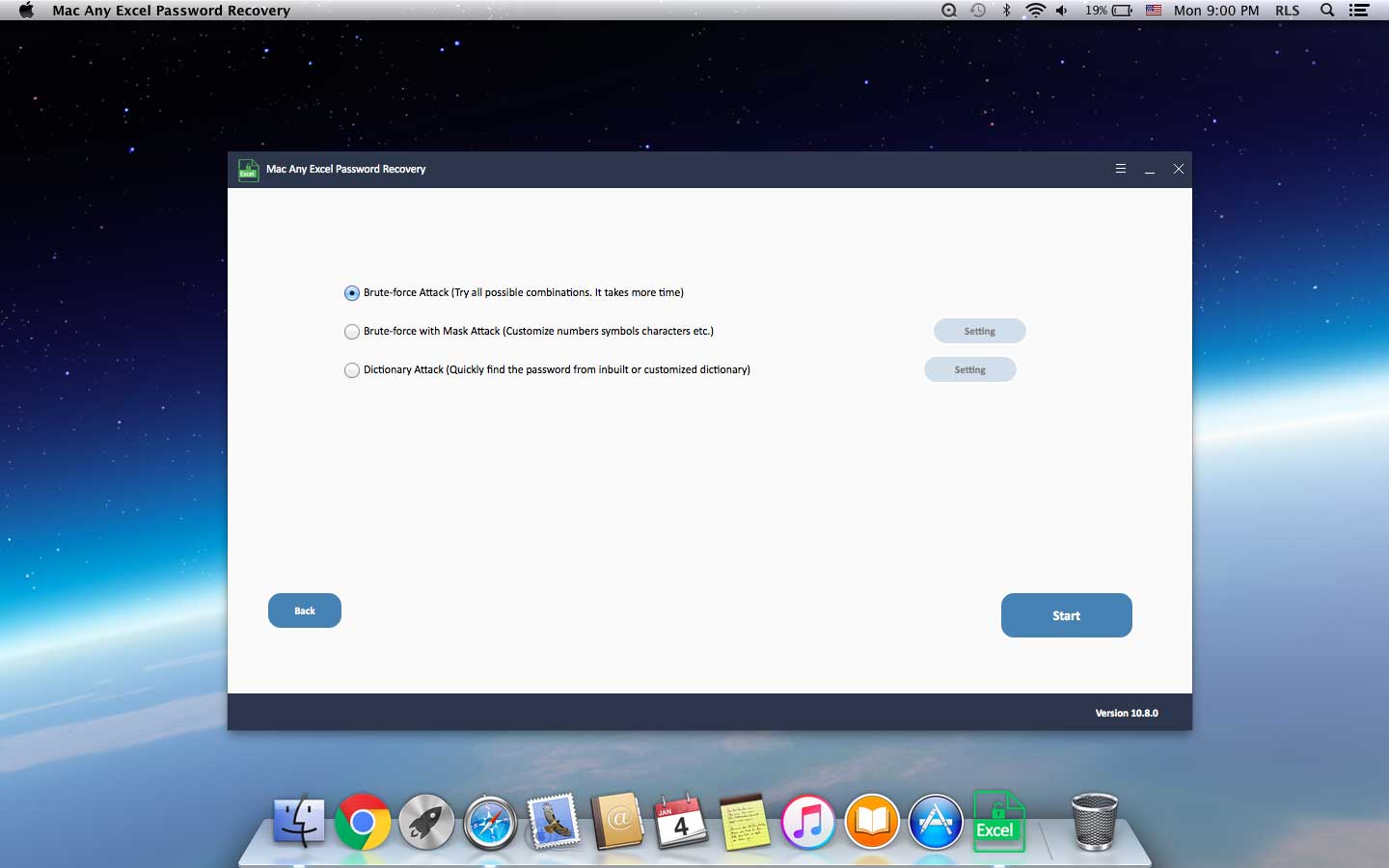
Kaip naudoti "Brute-force" su "Mask Attack": jei žinote kokių nors užuominų apie užmirštą "Excel" slaptažodį, pvz., slaptažodžio ilgį, raides, specialiuosius simbolius, tinkinkite simbolius, nurodykite priešdėlį arba nurodykite galūnę galite pabandyti šį metodą atkurti "Excel" slaptažodį.
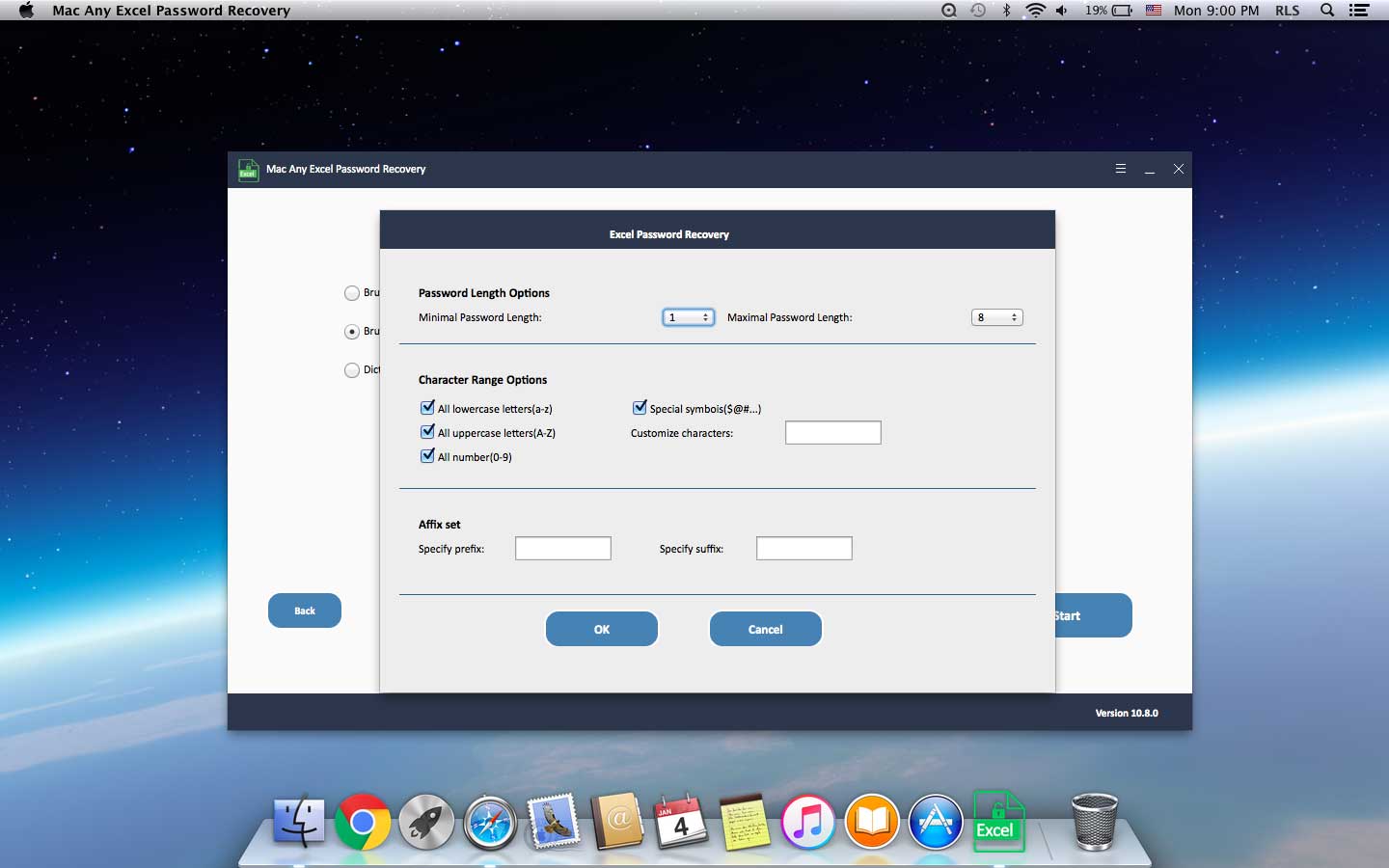
Kaip naudotis "Dictionary Attack": jis gali greitai rasti slaptažodį iš integruoto ar pritaikyto žodyno.
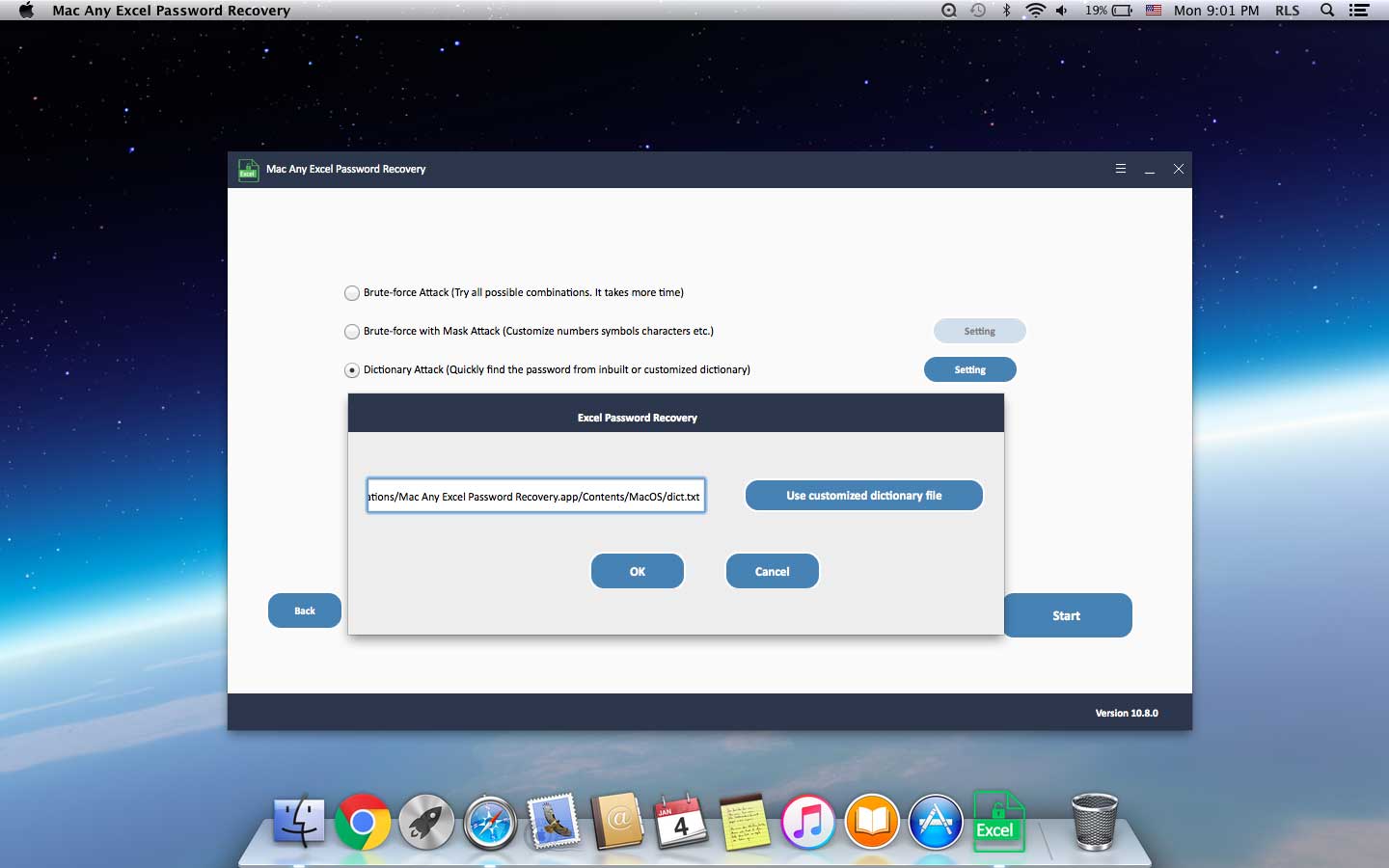
3 veiksmas: atkurkite "Excel" slaptažodį "Mac" sistemoje
Norėdami tęsti, spustelėkite mygtuką "Pradėti". Po kelių minučių jūsų užmirštas slaptažodis bus rodomas iššokančiajame lange. Norėdami išsaugoti "Excel" slaptažodį, spustelėkite mygtuką "Kopijuoti slaptažodį".